Opdateret April 2024: Stop med at få fejlmeddelelser, og sænk dit system ned med vores optimeringsværktøj. Hent det nu kl dette link
- Download og installer reparationsværktøjet her.
- Lad det scanne din computer.
- Værktøjet vil derefter reparér din computer.
På Windows 10 kan du bruge programmet Indstillinger og Kontrolpanel til at ændre forskellige indstillinger for at tilpasse din oplevelse og ændre dine indstillinger for system, netværk, konto og privatliv.
Men hvis du er en netværksadministrator for et firma eller deler din pc med andre, ved du, at der ofte er konfigurationsfejl, når tekniske brugere ikke har adgang til indstillingerne.
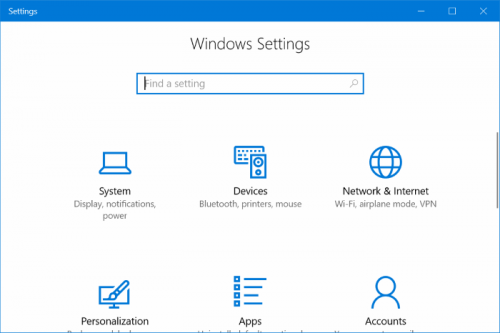
Under Windows 10, hvis du ikke vil have nogen til at ændre din computers indstillinger, kan du hurtigt forhindre dem ved at deaktivere adgangen til Indstillinger-applikationen og Kontrolpanel via Local Group Policy Editor og registreringsdatabasen. Dette bevarer ikke kun dine konfigurationer til enhver tid, men forhindrer også brugere i at skifte indstillinger ved et uheld.
Sådan aktiveres eller deaktiveres Kontrolpanel og Windows 10 indstillinger
Under Windows 10 er der flere måder at finde og ændre dine indstillinger: Programindstillinger, Kontrolpanel, Programindstillinger og Søgning. De fleste af de indstillinger, du vil ændre, findes i Applikationsindstillinger.
I Indstillinger kan du ændre de fleste Windows-indstillinger, f.eks. Skærmopløsning, tilføje og fjerne enheder, tilpasse låseskærmen, ændre dato og klokkeslæt og tilføj brugerkonti.
Kontrolpanelet indeholder nogle yderligere indstillinger, som du kan bruge mindre ofte, såsom at tilpasse dit skrivebord.
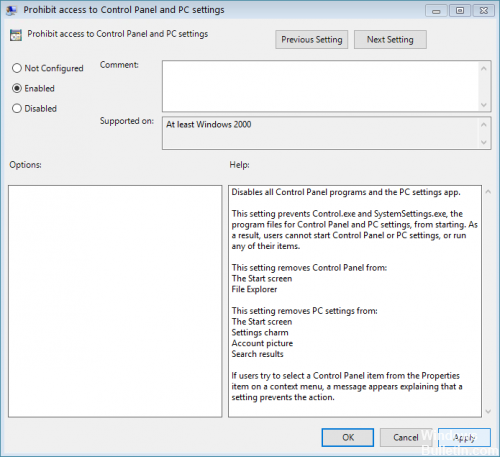
Brug af Windows Registry Editor
Denne indstilling gælder for alle udgaver af Windows 10.
April 2024 Opdatering:
Du kan nu forhindre pc -problemer ved at bruge dette værktøj, såsom at beskytte dig mod filtab og malware. Derudover er det en fantastisk måde at optimere din computer til maksimal ydelse. Programmet retter let på almindelige fejl, der kan opstå på Windows -systemer - ikke behov for timers fejlfinding, når du har den perfekte løsning lige ved hånden:
- Trin 1: Download PC Reparation & Optimizer Tool (Windows 10, 8, 7, XP, Vista - Microsoft Gold Certified).
- Trin 2: Klik på "Begynd Scan"For at finde Windows-registreringsproblemer, der kan forårsage pc-problemer.
- Trin 3: Klik på "Reparer Alt"For at løse alle problemer.
- Åbn dialogboksen Kør (tryk på Windows + R).
- Skriv på regedit på stedet, der er markeret Åbn, og klik derefter på OK.
- En dialogboksen Brugerkontokontrol åbnes. Klik på Ja for at fortsætte. På grund af dine brugerkonto kontrolindstillinger har du muligvis ikke brug for dette trin.
- Du vil nu se vinduet Registreringseditor. Gå til træet til venstre. Naviger til: HKEY_CURRENT_USER \ Software \ Microsoft \ Windows \ Aktuel version \ Politikker \ Udforsk
- Klik nu med højre museknap på højre side. Gå derefter til Ny> DWORD (32 bit).
- Indtast navnet NoControlPanel på den nye nøgle. Dobbeltklik på den.
- Du vil se en dialogboks for at redigere DWORD-værdien (32-bits). Indtast værdien 1 i feltet Værdi. Klik derefter på OK.
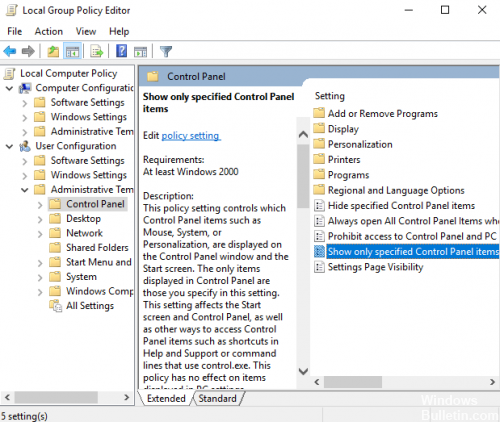
Brug af Group Policy Editor
Bemærk! Denne metode virker ikke for brugere af Windows 10 Home Edition, men kun til Windows 10 Pro, Education og Enterprise Edition.
- Tryk på Windows + R, og skriv derefter gpedit.msc, og tryk på Enter.
- Naviger til den næste placering:
- Brugerkonfiguration> Administrationskabeloner> Kontrolpanel
- Sørg for, at du har valgt Kontrolpanel, og dobbeltklik derefter på 'Begræns adgang til Kontrolpanel og pc-indstillinger' i højre rude.
- Under Aktive indstillinger skal du vælge Aktiveret, klikke på Anvend og derefter klikke på OK.
- Genstart din pc for at gemme ændringerne.
KONKLUSION
Selv om blokering af adgang til menuen Kontrolpanel og Indstillinger er særlig nyttig for netværksadministratorer, kan brugere af computere, der deler deres enhed med børn, også nødt til at deaktivere adgang til menuen Kontrolpanel og indstillinger på deres Windows 10-computer.
Ekspert Tip: Dette reparationsværktøj scanner lagrene og erstatter korrupte eller manglende filer, hvis ingen af disse metoder har virket. Det fungerer godt i de fleste tilfælde, hvor problemet skyldes systemkorruption. Dette værktøj vil også optimere dit system for at maksimere ydeevnen. Den kan downloades af Klik her

CCNA, Web Developer, PC Fejlfinding
Jeg er computerentusiast og en praktiserende it-professionel. Jeg har mange års erfaring bag mig i computerprogrammering, hardwarefejlfinding og reparation. Jeg er specialiseret i webudvikling og database design. Jeg har også en CCNA-certificering til netværksdesign og fejlfinding.

